Éléments
Vous pouvez construire votre automation avec différentes conditions et actions. Dans la vue Automations vous pouvez voir d'un coup d'oeil la performance de vos automations. Vous pouvez choisir plusieurs conditions, qui mèneront soit à des résultats différents, soit aux mêmes résultats. Une condition peut être, par exemple, rejoindre une liste en particulier, appartenir à un certain segment ou remplir un formulaire.
Construisez votre automation en joignant des conditions et des actions avec des lignes. Joignez deux éléments ensemble en cliquant sur le petit cercle au dessus ou en bas de la case, puis cliquez sur le même endroit de la case que vous souhaitez lier à la précédente. Une ligne se forme entre les deux. Créez une ligne verte à partir du cercle vert si vous souhaitez que l'automatisation se produise lorsqu'une condition est remplie. Créez une ligne à partir du cercle rouge si vous souhaitez continuez l'automation pour les abonnés qui n'ont pas rempli la condition.
Après avoir cliqués sur l'élément que vous avez fait glisser, l'onglet Propriétés, sur la droite, s'ouvre : vous pouvez alors les propriétés de l'élément.
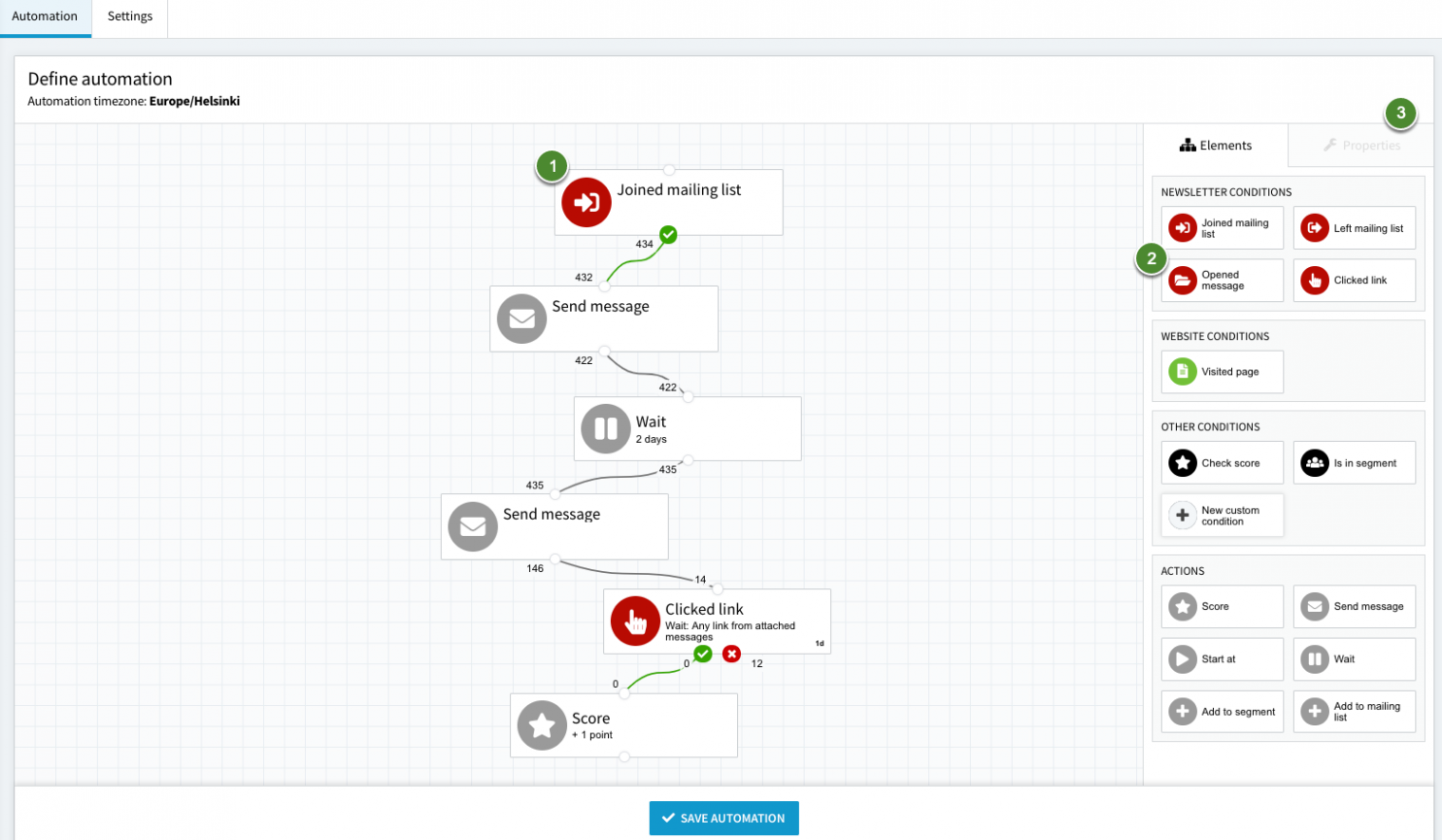
| 1. | Examinez et modifiez votre automation en cliquant sur la case. |
| 2. |
Choisissez l'élément que vous souhaitez ajouter dans le cadre de votre automation. Faites glisser l'élément avec votre souris dans le plan d'automation. |
| 3. | Modifier les propriétés d'un élément choisi. |
| 4. | Sauvegardez votre automation. |
Obtenez plus de détails sur les élément suivants :
- A rejoint la liste d'emailing
- A quitté la liste d'emailing
- A ouvert un message
- A cliqué un lien
- Page visitée
- Est dans le segment
- Nouvelle condition personnalisée
- Actions (Envoyer un message, Démarrer à, Attendre, Ajouter au segment, Ajouter à la liste de diffusion)






